display OPEL ZAFIRA C 2018.5 Instruktionsbog (in Danish)
[x] Cancel search | Manufacturer: OPEL, Model Year: 2018.5, Model line: ZAFIRA C, Model: OPEL ZAFIRA C 2018.5Pages: 343, PDF Size: 10.14 MB
Page 143 of 343
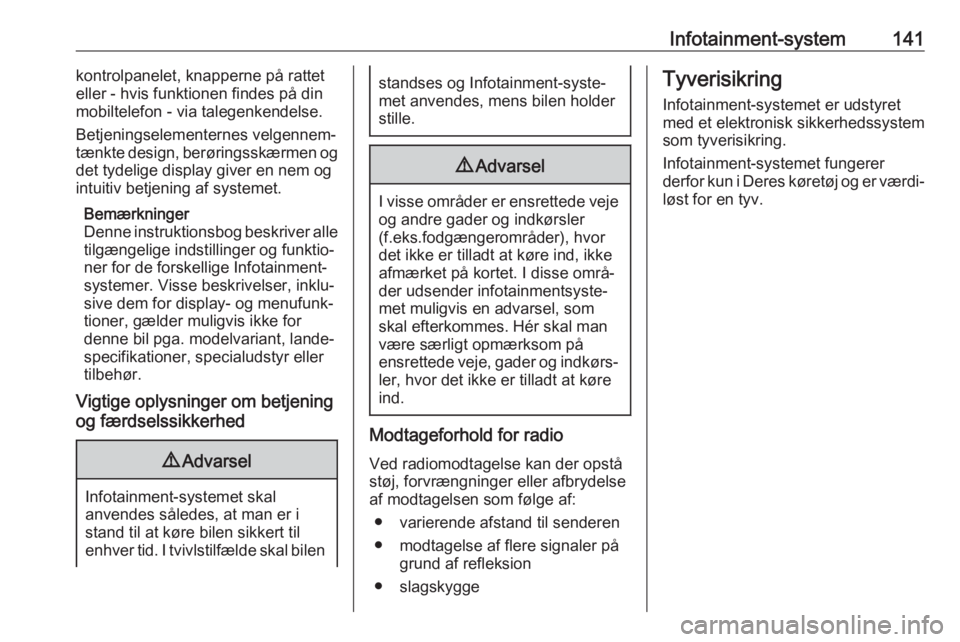
Infotainment-system141kontrolpanelet, knapperne pûË rattet
eller - hvis funktionen findes pûË din
mobiltelefon - via talegenkendelse.
Betjeningselementernes velgennemã
tûÎnkte design, berû¡ringsskûÎrmen og
det tydelige display giver en nem og
intuitiv betjening af systemet.
BemûÎrkninger
Denne instruktionsbog beskriver alle tilgûÎngelige indstillinger og funktioã
ner for de forskellige Infotainment- systemer. Visse beskrivelser, inkluã
sive dem for display- og menufunkã
tioner, gûÎlder muligvis ikke for
denne bil pga. modelvariant, landeã
specifikationer, specialudstyr eller
tilbehû¡r.
Vigtige oplysninger om betjening
og fûÎrdselssikkerhed9 Advarsel
Infotainment-systemet skal
anvendes sûËledes, at man er i
stand til at kû¡re bilen sikkert til
enhver tid. I tvivlstilfûÎlde skal bilen
standses og Infotainment-systeã met anvendes, mens bilen holder
stille.9 Advarsel
I visse omrûËder er ensrettede veje
og andre gader og indkû¡rsler
(f.eks.fodgûÎngeromrûËder), hvor
det ikke er tilladt at kû¡re ind, ikke
afmûÎrket pûË kortet. I disse omrûËã
der udsender infotainmentsysteã
met muligvis en advarsel, som
skal efterkommes. Hûˋr skal man
vûÎre sûÎrligt opmûÎrksom pûË
ensrettede veje, gader og indkû¡rsã ler, hvor det ikke er tilladt at kû¡re
ind.
Modtageforhold for radio
Ved radiomodtagelse kan der opstûËstû¡j, forvrûÎngninger eller afbrydelse
af modtagelsen som fû¡lge af:
ã varierende afstand til senderen
ã modtagelse af flere signaler pûË grund af refleksion
ã slagskygge
Tyverisikring
Infotainment-systemet er udstyret
med et elektronisk sikkerhedssystem som tyverisikring.
Infotainment-systemet fungerer
derfor kun i Deres kû¡retû¡j og er vûÎrdiã lû¡st for en tyv.
Page 145 of 343
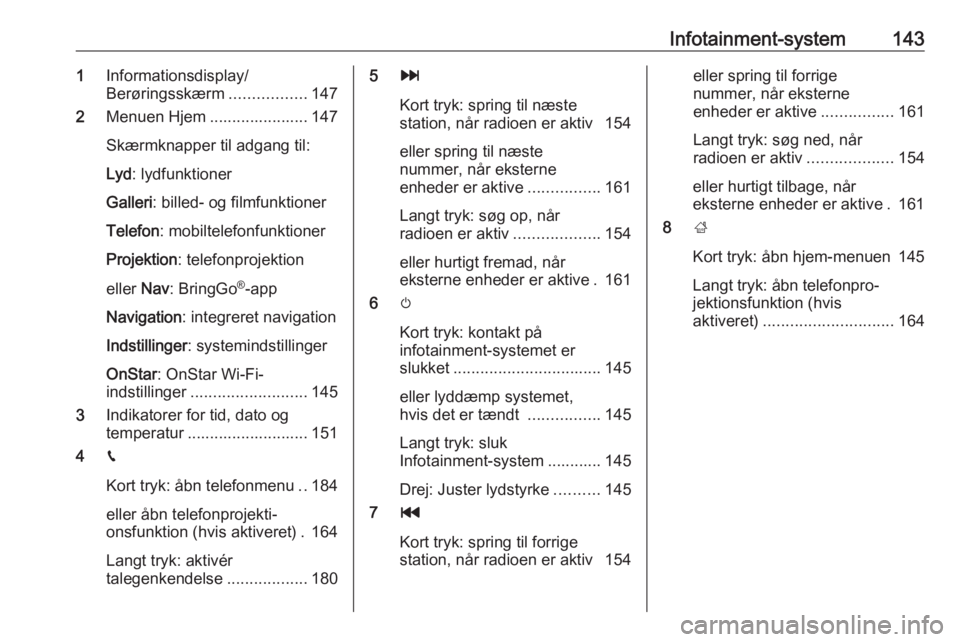
Infotainment-system1431Informationsdisplay/
Berû¡ringsskûÎrm .................147
2 Menuen Hjem ...................... 147
SkûÎrmknapper til adgang til:
Lyd : lydfunktioner
Galleri : billed- og filmfunktioner
Telefon : mobiltelefonfunktioner
Projektion : telefonprojektion
eller Nav: BringGo ôÛ
-app
Navigation : integreret navigation
Indstillinger : systemindstillinger
OnStar : OnStar Wi-Fi-
indstillinger .......................... 145
3 Indikatorer for tid, dato og
temperatur ........................... 151
4 g
Kort tryk: ûËbn telefonmenu ..184
eller ûËbn telefonprojektiã
onsfunktion (hvis aktiveret) . 164
Langt tryk: aktivûˋr
talegenkendelse ..................1805v
Kort tryk: spring til nûÎste
station, nûËr radioen er aktiv 154
eller spring til nûÎste
nummer, nûËr eksterne
enheder er aktive ................161
Langt tryk: sû¡g op, nûËr
radioen er aktiv ...................154
eller hurtigt fremad, nûËr
eksterne enheder er aktive . 161
6 m
Kort tryk: kontakt pûË
infotainment-systemet er
slukket ................................. 145
eller lyddûÎmp systemet,
hvis det er tûÎndt ................145
Langt tryk: sluk
Infotainment-system ............ 145
Drej: Juster lydstyrke ..........145
7 t
Kort tryk: spring til forrige
station, nûËr radioen er aktiv 154eller spring til forrige
nummer, nûËr eksterne
enheder er aktive ................161
Langt tryk: sû¡g ned, nûËr
radioen er aktiv ...................154
eller hurtigt tilbage, nûËr
eksterne enheder er aktive . 161
8 ;
Kort tryk: ûËbn hjem-menuen 145
Langt tryk: ûËbn telefonproã
jektionsfunktion (hvis
aktiveret) ............................. 164
Page 147 of 343
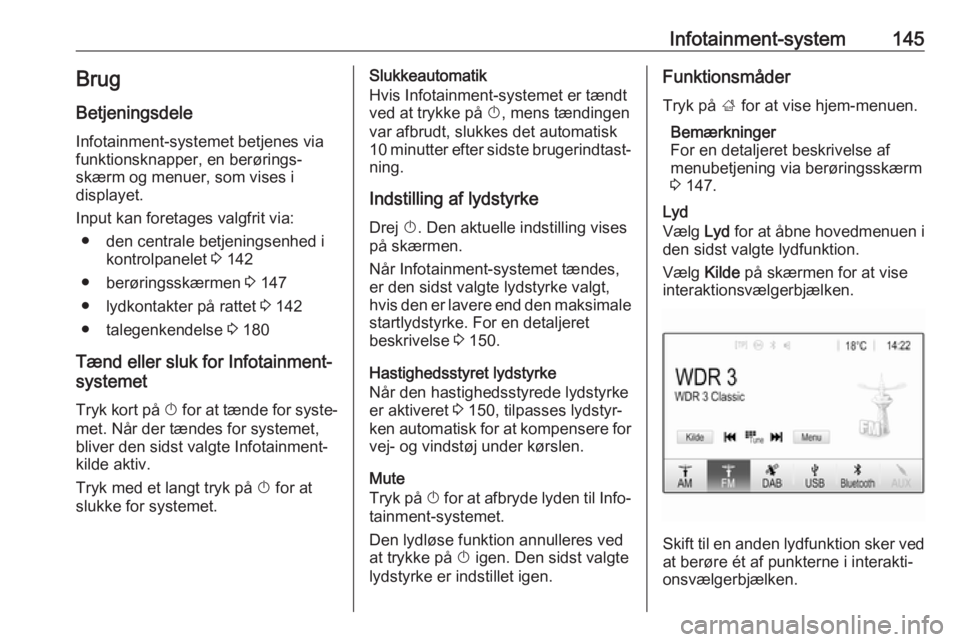
Infotainment-system145BrugBetjeningsdele
Infotainment-systemet betjenes via
funktionsknapper, en berû¡ringsã
skûÎrm og menuer, som vises i
displayet.
Input kan foretages valgfrit via: ã den centrale betjeningsenhed i kontrolpanelet 3 142
ã berû¡ringsskûÎrmen 3 147
ã lydkontakter pûË rattet 3 142
ã talegenkendelse 3 180
TûÎnd eller sluk for Infotainment-
systemet
Tryk kort pûË X for at tûÎnde for systeã
met. NûËr der tûÎndes for systemet,
bliver den sidst valgte Infotainment-
kilde aktiv.
Tryk med et langt tryk pûË X for at
slukke for systemet.Slukkeautomatik
Hvis Infotainment-systemet er tûÎndt
ved at trykke pûË X, mens tûÎndingen
var afbrudt, slukkes det automatisk 10 minutter efter sidste brugerindtastã
ning.
Indstilling af lydstyrke
Drej X. Den aktuelle indstilling vises
pûË skûÎrmen.
NûËr Infotainment-systemet tûÎndes,
er den sidst valgte lydstyrke valgt,
hvis den er lavere end den maksimale
startlydstyrke. For en detaljeret
beskrivelse 3 150.
Hastighedsstyret lydstyrke
NûËr den hastighedsstyrede lydstyrke
er aktiveret 3 150, tilpasses lydstyrã
ken automatisk for at kompensere for vej- og vindstû¡j under kû¡rslen.
Mute
Tryk pûË X for at afbryde lyden til Infoã
tainment-systemet.
Den lydlû¡se funktion annulleres ved
at trykke pûË X igen. Den sidst valgte
lydstyrke er indstillet igen.FunktionsmûËder
Tryk pûË ; for at vise hjem-menuen.
BemûÎrkninger
For en detaljeret beskrivelse af
menubetjening via berû¡ringsskûÎrm
3 147.
Lyd
VûÎlg Lyd for at ûËbne hovedmenuen i
den sidst valgte lydfunktion.
VûÎlg Kilde pûË skûÎrmen for at vise
interaktionsvûÎlgerbjûÎlken.
Skift til en anden lydfunktion sker ved
at berû¡re ûˋt af punkterne i interaktiã
onsvûÎlgerbjûÎlken.
Page 148 of 343
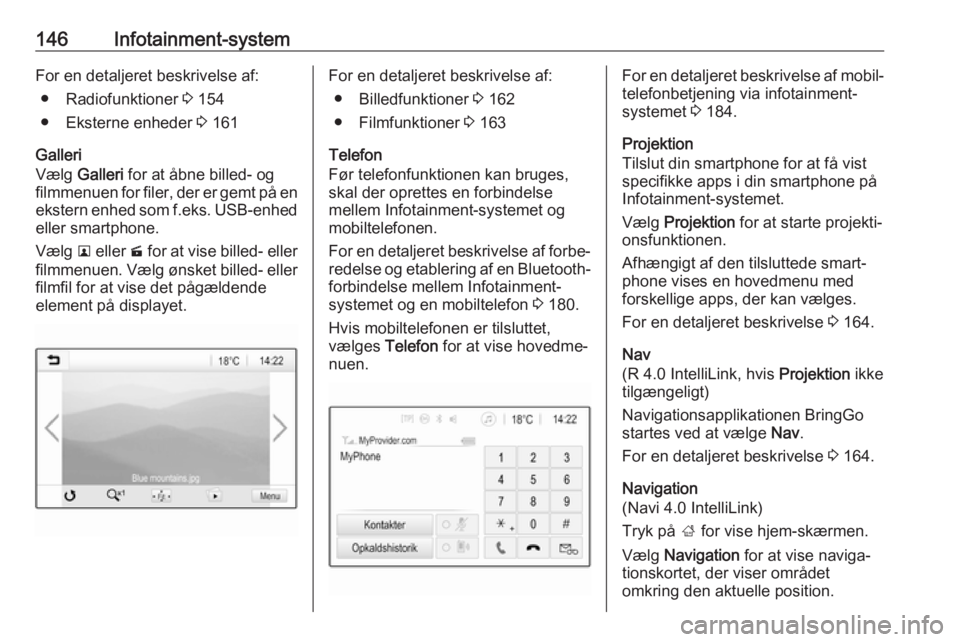
146Infotainment-systemFor en detaljeret beskrivelse af:ã Radiofunktioner 3 154
ã Eksterne enheder 3 161
Galleri
VûÎlg Galleri for at ûËbne billed- og
filmmenuen for filer, der er gemt pûË en ekstern enhed som f.eks. USB-enhed
eller smartphone.
VûÎlg l eller m for at vise billed- eller
filmmenuen. VûÎlg û¡nsket billed- eller
filmfil for at vise det pûËgûÎldende
element pûË displayet.For en detaljeret beskrivelse af:
ã Billedfunktioner 3 162
ã Filmfunktioner 3 163
Telefon
Fû¡r telefonfunktionen kan bruges,
skal der oprettes en forbindelse
mellem Infotainment-systemet og
mobiltelefonen.
For en detaljeret beskrivelse af forbeã redelse og etablering af en Bluetooth-
forbindelse mellem Infotainment-
systemet og en mobiltelefon 3 180.
Hvis mobiltelefonen er tilsluttet,
vûÎlges Telefon for at vise hovedmeã
nuen.For en detaljeret beskrivelse af mobilã telefonbetjening via infotainment-
systemet 3 184.
Projektion
Tilslut din smartphone for at fûË vist
specifikke apps i din smartphone pûË
Infotainment-systemet.
VûÎlg Projektion for at starte projektiã
onsfunktionen.
AfhûÎngigt af den tilsluttede smartã
phone vises en hovedmenu med
forskellige apps, der kan vûÎlges.
For en detaljeret beskrivelse 3 164.
Nav
(R 4.0 IntelliLink, hvis Projektion ikke
tilgûÎngeligt)
Navigationsapplikationen BringGo
startes ved at vûÎlge Nav.
For en detaljeret beskrivelse 3 164.
Navigation
(Navi 4.0 IntelliLink)
Tryk pûË ; for vise hjem-skûÎrmen.
VûÎlg Navigation for at vise navigaã
tionskortet, der viser omrûËdet
omkring den aktuelle position.
Page 149 of 343
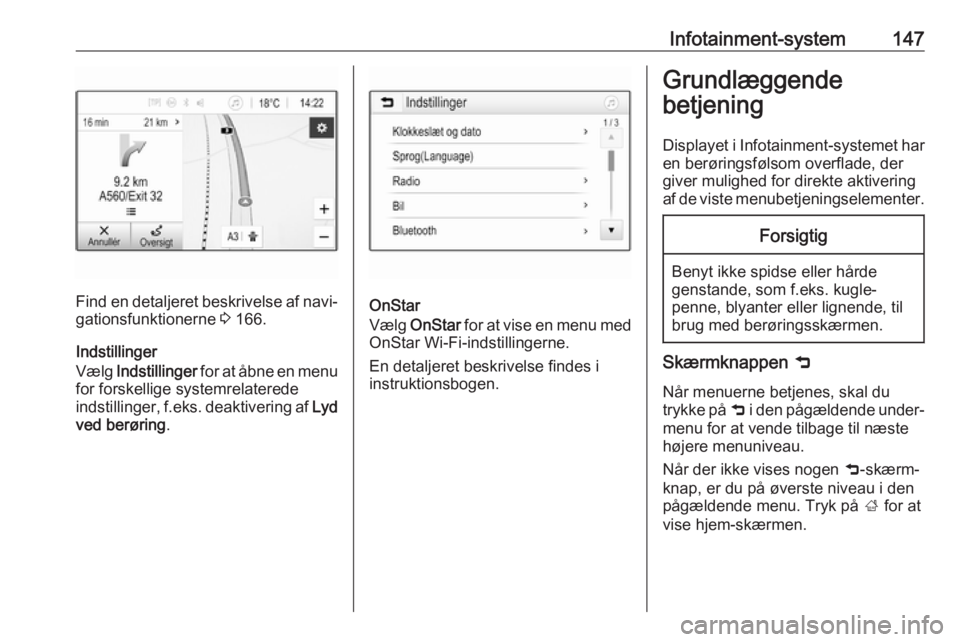
Infotainment-system147
Find en detaljeret beskrivelse af naviã
gationsfunktionerne 3 166.
Indstillinger
VûÎlg Indstillinger for at ûËbne en menu
for forskellige systemrelaterede
indstillinger, f.eks. deaktivering af Lyd
ved berû¡ring .OnStar
VûÎlg OnStar for at vise en menu med
OnStar Wi-Fi-indstillingerne.
En detaljeret beskrivelse findes i
instruktionsbogen.
GrundlûÎggende
betjening
Displayet i Infotainment-systemet har
en berû¡ringsfû¡lsom overflade, der
giver mulighed for direkte aktivering
af de viste menubetjeningselementer.Forsigtig
Benyt ikke spidse eller hûËrde
genstande, som f.eks. kugleã
penne, blyanter eller lignende, til
brug med berû¡ringsskûÎrmen.
SkûÎrmknappen 9
NûËr menuerne betjenes, skal du
trykke pûË 9 i den pûËgûÎldende underã
menu for at vende tilbage til nûÎste
hû¡jere menuniveau.
NûËr der ikke vises nogen 9-skûÎrmã
knap, er du pûË û¡verste niveau i den
pûËgûÎldende menu. Tryk pûË ; for at
vise hjem-skûÎrmen.
Page 154 of 343
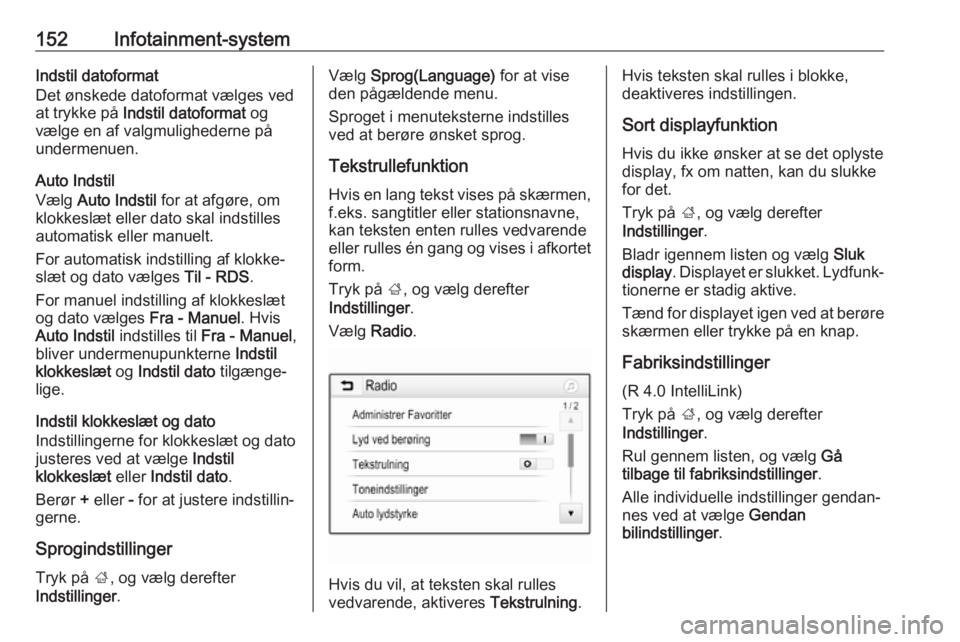
152Infotainment-systemIndstil datoformat
Det û¡nskede datoformat vûÎlges ved
at trykke pûË Indstil datoformat og
vûÎlge en af valgmulighederne pûË undermenuen.
Auto Indstil
VûÎlg Auto Indstil for at afgû¡re, om
klokkeslûÎt eller dato skal indstilles
automatisk eller manuelt.
For automatisk indstilling af klokkeã
slûÎt og dato vûÎlges Til - RDS.
For manuel indstilling af klokkeslûÎt
og dato vûÎlges Fra - Manuel. Hvis
Auto Indstil indstilles til Fra - Manuel ,
bliver undermenupunkterne Indstil
klokkeslûÎt og Indstil dato tilgûÎngeã
lige.
Indstil klokkeslûÎt og dato
Indstillingerne for klokkeslûÎt og dato
justeres ved at vûÎlge Indstil
klokkeslûÎt eller Indstil dato .
Berû¡r + eller - for at justere indstillinã
gerne.
SprogindstillingerTryk pûË ;, og vûÎlg derefter
Indstillinger .VûÎlg Sprog(Language) for at vise
den pûËgûÎldende menu.
Sproget i menuteksterne indstilles
ved at berû¡re û¡nsket sprog.
Tekstrullefunktion
Hvis en lang tekst vises pûË skûÎrmen,
f.eks. sangtitler eller stationsnavne,
kan teksten enten rulles vedvarende
eller rulles ûˋn gang og vises i afkortet form.
Tryk pûË ;, og vûÎlg derefter
Indstillinger .
VûÎlg Radio.
Hvis du vil, at teksten skal rulles
vedvarende, aktiveres Tekstrulning.
Hvis teksten skal rulles i blokke,
deaktiveres indstillingen.
Sort displayfunktion Hvis du ikke û¡nsker at se det oplyste
display, fx om natten, kan du slukke
for det.
Tryk pûË ;, og vûÎlg derefter
Indstillinger .
Bladr igennem listen og vûÎlg Sluk
display . Displayet er slukket. Lydfunkã
tionerne er stadig aktive.
TûÎnd for displayet igen ved at berû¡re skûÎrmen eller trykke pûË en knap.
Fabriksindstillinger
(R 4.0 IntelliLink)
Tryk pûË ;, og vûÎlg derefter
Indstillinger .
Rul gennem listen, og vûÎlg GûË
tilbage til fabriksindstillinger .
Alle individuelle indstillinger gendanã
nes ved at vûÎlge Gendan
bilindstillinger .
Page 155 of 343
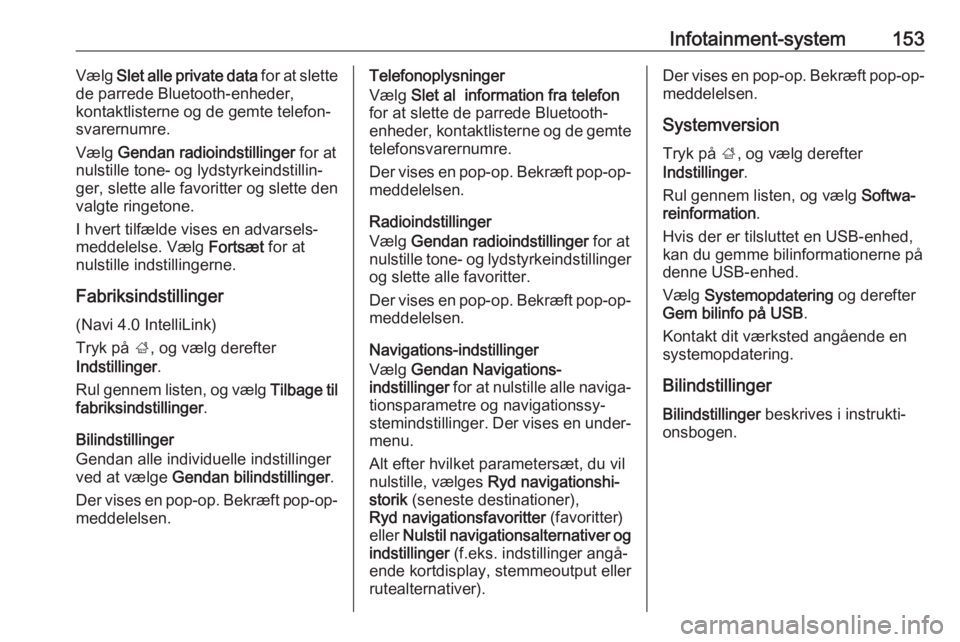
Infotainment-system153VûÎlg Slet alle private data for at slette
de parrede Bluetooth-enheder,
kontaktlisterne og de gemte telefonã
svarernumre.
VûÎlg Gendan radioindstillinger for at
nulstille tone- og lydstyrkeindstillinã
ger, slette alle favoritter og slette den
valgte ringetone.
I hvert tilfûÎlde vises en advarselsã
meddelelse. VûÎlg FortsûÎt for at
nulstille indstillingerne.
Fabriksindstillinger
(Navi 4.0 IntelliLink)
Tryk pûË ;, og vûÎlg derefter
Indstillinger .
Rul gennem listen, og vûÎlg Tilbage til
fabriksindstillinger .
Bilindstillinger
Gendan alle individuelle indstillinger
ved at vûÎlge Gendan bilindstillinger .
Der vises en pop-op. BekrûÎft pop-op- meddelelsen.Telefonoplysninger
VûÎlg Slet al information fra telefon
for at slette de parrede Bluetooth-
enheder, kontaktlisterne og de gemte telefonsvarernumre.
Der vises en pop-op. BekrûÎft pop-op-
meddelelsen.
Radioindstillinger
VûÎlg Gendan radioindstillinger for at
nulstille tone- og lydstyrkeindstillinger og slette alle favoritter.
Der vises en pop-op. BekrûÎft pop-op- meddelelsen.
Navigations-indstillinger
VûÎlg Gendan Navigations-
indstillinger for at nulstille alle navigaã
tionsparametre og navigationssyã
stemindstillinger. Der vises en underã
menu.
Alt efter hvilket parametersûÎt, du vil
nulstille, vûÎlges Ryd navigationshiã
storik (seneste destinationer),
Ryd navigationsfavoritter (favoritter)
eller Nulstil navigationsalternativer og
indstillinger (f.eks. indstillinger angûËã
ende kortdisplay, stemmeoutput eller
rutealternativer).Der vises en pop-op. BekrûÎft pop-op- meddelelsen.
Systemversion Tryk pûË ;, og vûÎlg derefter
Indstillinger .
Rul gennem listen, og vûÎlg Softwaã
reinformation .
Hvis der er tilsluttet en USB-enhed,
kan du gemme bilinformationerne pûË
denne USB-enhed.
VûÎlg Systemopdatering og derefter
Gem bilinfo pûË USB .
Kontakt dit vûÎrksted angûËende en
systemopdatering.
Bilindstillinger Bilindstillinger beskrives i instruktiã
onsbogen.
Page 158 of 343
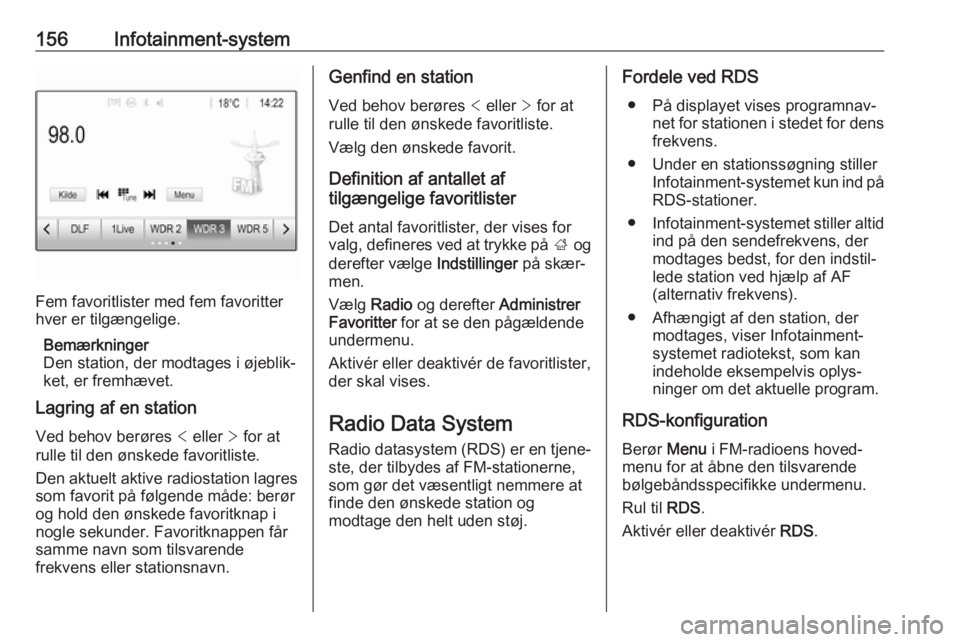
156Infotainment-system
Fem favoritlister med fem favoritter
hver er tilgûÎngelige.
BemûÎrkninger
Den station, der modtages i û¡jeblikã
ket, er fremhûÎvet.
Lagring af en station
Ved behov berû¡res < eller > for at
rulle til den û¡nskede favoritliste.
Den aktuelt aktive radiostation lagres
som favorit pûË fû¡lgende mûËde: berû¡r
og hold den û¡nskede favoritknap i nogle sekunder. Favoritknappen fûËrsamme navn som tilsvarende
frekvens eller stationsnavn.
Genfind en station
Ved behov berû¡res < eller > for at
rulle til den û¡nskede favoritliste.
VûÎlg den û¡nskede favorit.
Definition af antallet af
tilgûÎngelige favoritlister
Det antal favoritlister, der vises for
valg, defineres ved at trykke pûË ; og
derefter vûÎlge Indstillinger pûË skûÎrã
men.
VûÎlg Radio og derefter Administrer
Favoritter for at se den pûËgûÎldende
undermenu.
Aktivûˋr eller deaktivûˋr de favoritlister,
der skal vises.
Radio Data System Radio datasystem (RDS) er en tjeneã ste, der tilbydes af FM-stationerne,
som gû¡r det vûÎsentligt nemmere at
finde den û¡nskede station og
modtage den helt uden stû¡j.Fordele ved RDS
ã PûË displayet vises programnavã net for stationen i stedet for dens
frekvens.
ã Under en stationssû¡gning stiller Infotainment-systemet kun ind pûËRDS-stationer.
ã Infotainment-systemet stiller altid
ind pûË den sendefrekvens, der
modtages bedst, for den indstilã
lede station ved hjûÎlp af AF
(alternativ frekvens).
ã AfhûÎngigt af den station, der modtages, viser Infotainment-
systemet radiotekst, som kan
indeholde eksempelvis oplysã
ninger om det aktuelle program.
RDS-konfiguration
Berû¡r Menu i FM-radioens hovedã
menu for at ûËbne den tilsvarende
bû¡lgebûËndsspecifikke undermenu.
Rul til RDS.
Aktivûˋr eller deaktivûˋr RDS.
Page 165 of 343
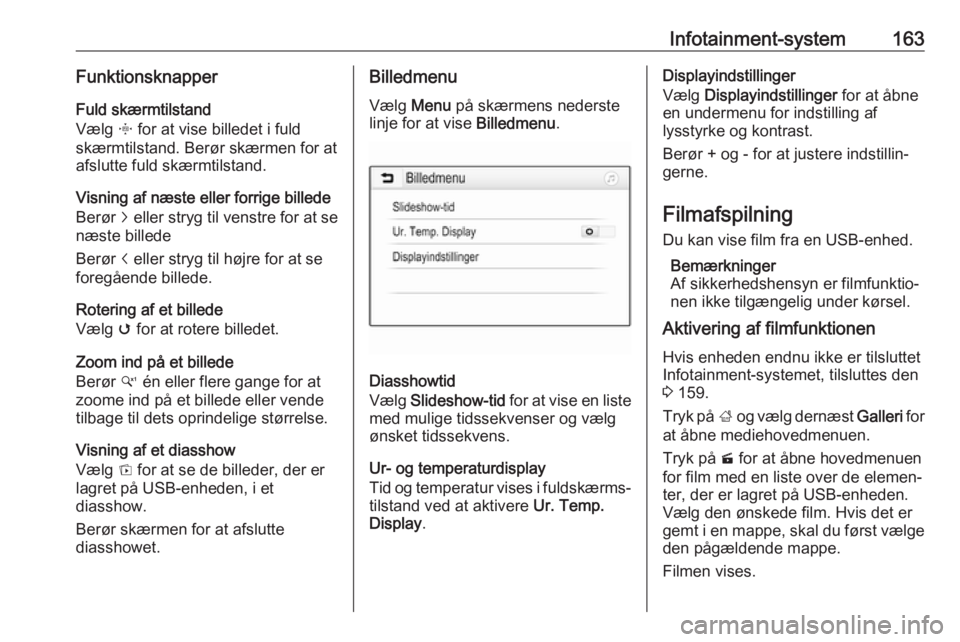
Infotainment-system163FunktionsknapperFuld skûÎrmtilstand
VûÎlg x for at vise billedet i fuld
skûÎrmtilstand. Berû¡r skûÎrmen for at afslutte fuld skûÎrmtilstand.
Visning af nûÎste eller forrige billede
Berû¡r j eller stryg til venstre for at se
nûÎste billede
Berû¡r i eller stryg til hû¡jre for at se
foregûËende billede.
Rotering af et billede
VûÎlg v for at rotere billedet.
Zoom ind pûË et billede
Berû¡r w ûˋn eller flere gange for at
zoome ind pûË et billede eller vende
tilbage til dets oprindelige stû¡rrelse.
Visning af et diasshow
VûÎlg t for at se de billeder, der er
lagret pûË USB-enheden, i et
diasshow.
Berû¡r skûÎrmen for at afslutte
diasshowet.Billedmenu
VûÎlg Menu pûË skûÎrmens nederste
linje for at vise Billedmenu.
Diasshowtid
VûÎlg Slideshow-tid for at vise en liste
med mulige tidssekvenser og vûÎlg û¡nsket tidssekvens.
Ur- og temperaturdisplay
Tid og temperatur vises i fuldskûÎrmsã
tilstand ved at aktivere Ur. Temp.
Display .
Displayindstillinger
VûÎlg Displayindstillinger for at ûËbne
en undermenu for indstilling af
lysstyrke og kontrast.
Berû¡r + og - for at justere indstillinã
gerne.
Filmafspilning
Du kan vise film fra en USB-enhed.
BemûÎrkninger
Af sikkerhedshensyn er filmfunktioã
nen ikke tilgûÎngelig under kû¡rsel.
Aktivering af filmfunktionen
Hvis enheden endnu ikke er tilsluttet
Infotainment-systemet, tilsluttes den
3 159.
Tryk pûË ; og vûÎlg dernûÎst Galleri for
at ûËbne mediehovedmenuen.
Tryk pûË m for at ûËbne hovedmenuen
for film med en liste over de elemenã
ter, der er lagret pûË USB-enheden.
VûÎlg den û¡nskede film. Hvis det er
gemt i en mappe, skal du fû¡rst vûÎlge den pûËgûÎldende mappe.
Filmen vises.
Page 166 of 343
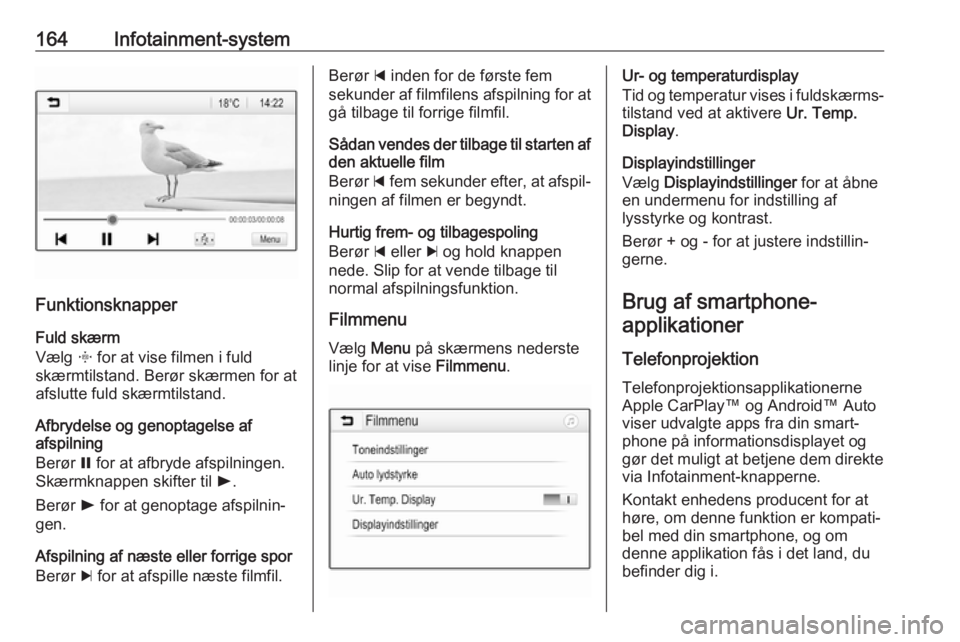
164Infotainment-system
FunktionsknapperFuld skûÎrm
VûÎlg x for at vise filmen i fuld
skûÎrmtilstand. Berû¡r skûÎrmen for at afslutte fuld skûÎrmtilstand.
Afbrydelse og genoptagelse af
afspilning
Berû¡r = for at afbryde afspilningen.
SkûÎrmknappen skifter til l.
Berû¡r l for at genoptage afspilninã
gen.
Afspilning af nûÎste eller forrige spor
Berû¡r c for at afspille nûÎste filmfil.
Berû¡r d inden for de fû¡rste fem
sekunder af filmfilens afspilning for at gûË tilbage til forrige filmfil.
SûËdan vendes der tilbage til starten af
den aktuelle film
Berû¡r d fem sekunder efter, at afspilã
ningen af filmen er begyndt.
Hurtig frem- og tilbagespoling
Berû¡r d eller c og hold knappen
nede. Slip for at vende tilbage til normal afspilningsfunktion.
Filmmenu
VûÎlg Menu pûË skûÎrmens nederste
linje for at vise Filmmenu.Ur- og temperaturdisplay
Tid og temperatur vises i fuldskûÎrmsã
tilstand ved at aktivere Ur. Temp.
Display .
Displayindstillinger
VûÎlg Displayindstillinger for at ûËbne
en undermenu for indstilling af
lysstyrke og kontrast.
Berû¡r + og - for at justere indstillinã
gerne.
Brug af smartphone-applikationer
Telefonprojektion Telefonprojektionsapplikationerne
Apple CarPlayã og Androidã Auto
viser udvalgte apps fra din smartã
phone pûË informationsdisplayet og gû¡r det muligt at betjene dem direkte
via Infotainment-knapperne.
Kontakt enhedens producent for at hû¡re, om denne funktion er kompatiã
bel med din smartphone, og om
denne applikation fûËs i det land, du
befinder dig i.